
マックビー(@Houshi)です。
今回はTRONのトランザクション確認ができるサイト『TronScan(トロンスキャン)』の使い方をご紹介します。
イーサリアムで言えばEtherScanのようなもので、TRONの仮想通貨TRX保有者にとって必須のサイトです。
しかもこのTronScan、単なるトランザクション確認だけでなく、様々な便利機能も持っています。
TRONを使う上では何かとお世話になることの多いサイトなのでぜひ使い方を覚えておきましょう。
それ以前に、TRONの詳細を知りたいという方は以下の記事を参照ください。

目次
TronScanとは?
TronScanはTRONブロックチェーン上で生成されたトランザクションのステータスを確認できるサイトです。
その他にもオンラインウォレット機能や、TRONのトランザクション承認者であるスーパー代表を決める選挙の投票機能、さらには様々なTRC20トークンを取引できるDEXとしての機能もあります。
特にスーパー代表選挙は投票を行うことでTRXの還元などもあるのでTRX保有者にとっては必須です。
スーパー代表選挙の詳細はこちらの記事をご覧ください。

ウォレットアドレスで検索してトランザクションを確認する
TronScanでトランザクションを確認するには、ウォレットアドレスで検索する方法と、TronScanにログインして確認する方法があります。
まずはウォレットアドレスで検索する方法をご紹介。
この方法だと自分のものではないウォレットアドレスのトランザクションも確認することができます。
以下のボタンをクリックしてTronScanのサイトにアクセスします。
初期表示状態は英語になっていますが、画面右上の「EN」をクリックして「日本語」を選べば日本語化できます。
画面右上の検索ボックスにトランザクションを見たいウォレットアドレスを入力して検索ボタンをクリック。

該当のアドレスの詳細が表示されます。
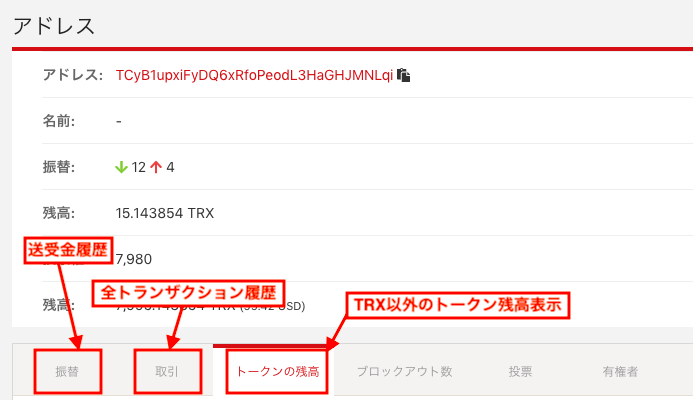
「振替」をクリックすると送金・受金履歴、「取引」をクリックすると送受金以外のものも含めたトランザクション履歴、「トークンの残高」をクリックでTRX以外のトークン残高が見れます。
TronScanにログインして様々な機能を利用
以下のページからTronScanにログインすると、トランザクション確認だけでなく前述の様々な機能を利用することができます。
ログインには秘密鍵を使用する方法と、ブラウザウォレットを使用する方法があります。
ここでは両方のやり方を説明しますが、セキュリティの観点からはブラウザウォレットを使用する方法をおすすめします。
秘密鍵でログインする方法
画面右上の「ログイン」をクリックし、「アカウントインポート」をクリック。

自分のウォレットアドレスの秘密鍵を入力して「サインイン」をクリック。
※もしウォレットアドレスを持っていないなら「サインイン」ではなく「ウォレットを作成する」をクリックして自分のウォレットを作成しましょう。
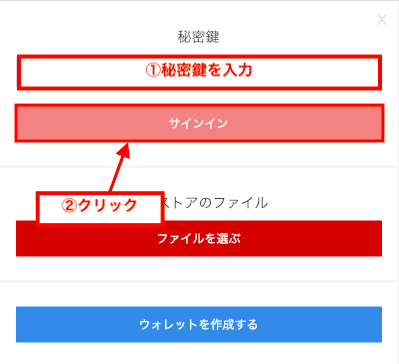
ブラウザウォレットでログインする方法
ブラウザウォレットを使用してログインするには、ブラウザにTronPayやTronLinkがインストールされている必要があります。
以下の記事を参考にTronPay、TronLinkのどちらかをインストールしてください。
ブラウザウォレットのインストールが完了したらTronScanのページ右上にある「ログイン」→「TRONLINKログイン」→「TRONLINKログイン」の順にクリックしてください。
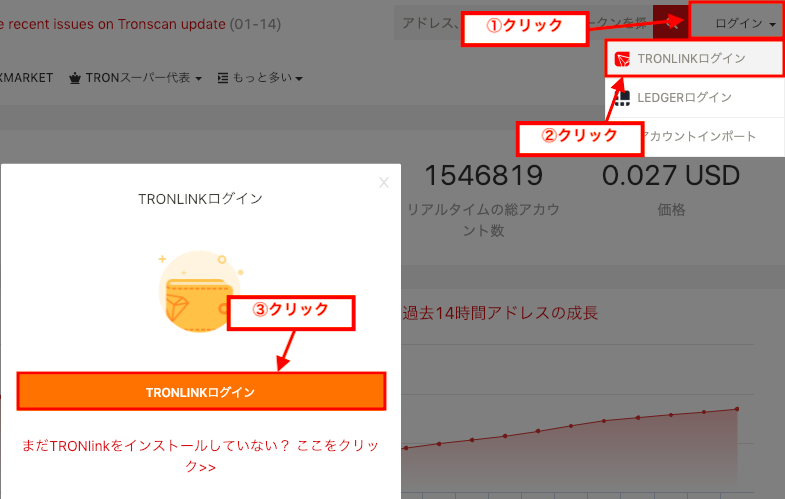
トランザクション履歴を確認
では、まずログインしたウォレットアドレスのトランザクション履歴を確認してみましょう。
画面右上の「ウォレット」をクリックすると、保有しているTRXやバンド幅が表示されます。
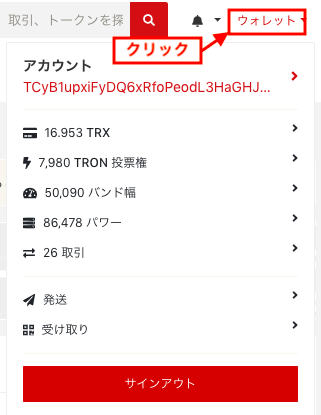
上記画面の「アカウント」をクリックすると以下のような画面が表示されるので、ウォレットアドレスをクリック。
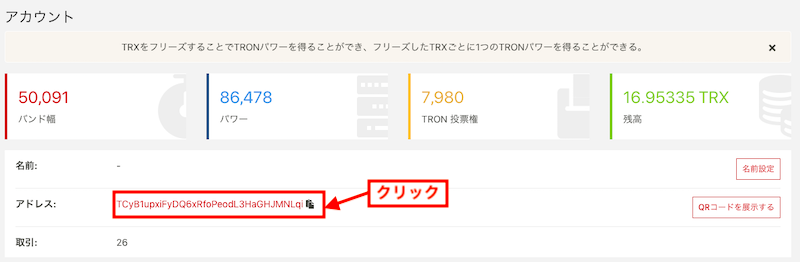
該当のアドレスの詳細が表示されます。
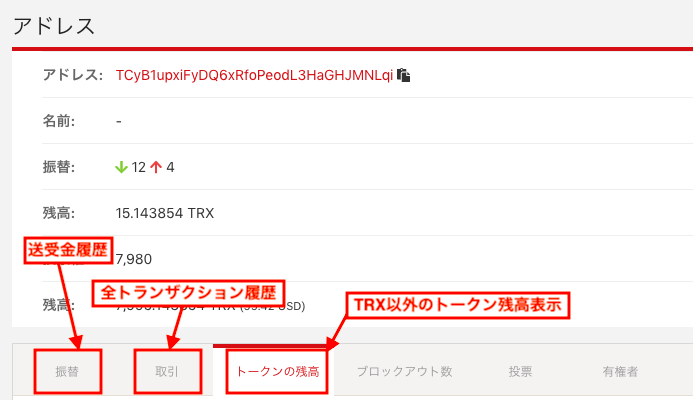
「振替」をクリックすると送金・受金履歴、「取引」をクリックすると送受金以外のものも含めたトランザクション履歴、「トークンの残高」をクリックでTRX以外のトークン残高が見れます。
TRXの送金
TronScanを使ってTRXやトークンの送受信も可能です。
まずは送金から。
「ウォレット」→「発送」をクリック。
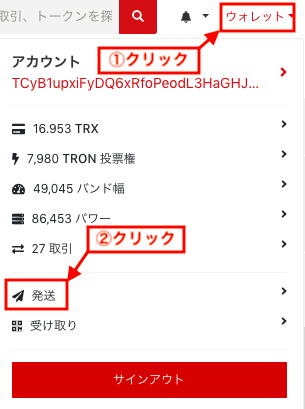
「宛先」に送金先アドレスを入力し、送信したいトークンを選択。送信数を入力して「発送」をクリック。トランザクションにコメントを残したい場合は「備考」に入力しましょう。
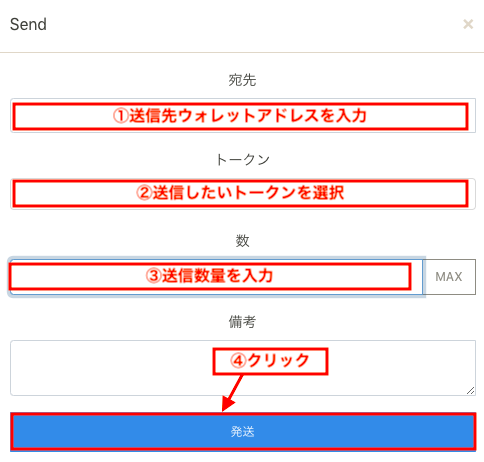
「確認」をクリック。
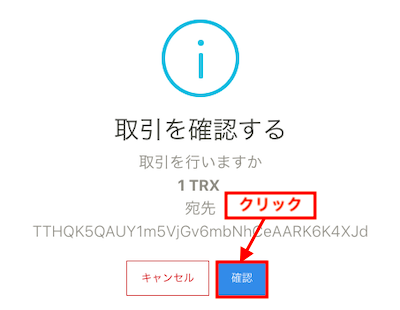
以下の画面が表示されれば送金完了。
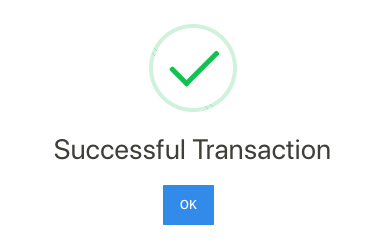
TRXの受金
次に受金方法。
「ウォレット」→「受け取り」をクリック。
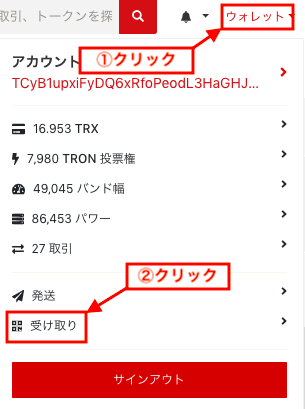
ウォレットアドレスおよび、そのQRコードが表示されるので、あとはこのアドレス宛に送金するだけです。
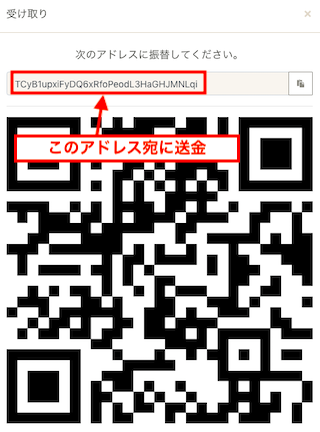
TRONスーパー代表選挙への投票
TRONネットワークでは、TRX保有者の投票によって選ばれたスーパー代表がトランザクションの承認を行なっています。
TronScanには、それらのスーパー代表を選ぶTRONスーパー代表選挙の投票機能があります。
投票をすることでTRXやその他のトークンを無料でもらうことができるので、TRX所有者の方は忘れずに投票しておきましょう。
代表選挙の投票権を得るためのTRXフリーズ方法、投票方法、投票することのメリットなど、詳細は以下の記事で解説しています。

TronScanのDEX機能
TronScanにはTRXとTRC20を交換できるDEX(分散型取引所)の機能があります。
ただし、上場には審査と少なくとも100万TRXが要求されるため、登録されているトークンはあまり多くありません。
DEXを利用するには画面上部の「DEX」をクリック。

以下の取引画面が表示されます。
画面左の一覧から取引したいトークンをクリック。「購入
」、または「売り出す」に取引したい数量を入力すると推定価格が表示されます。「購入」、または「売り出す」ボタンをクリックすると取引が完了です。売買前の確認画面など出ないので注意してください。
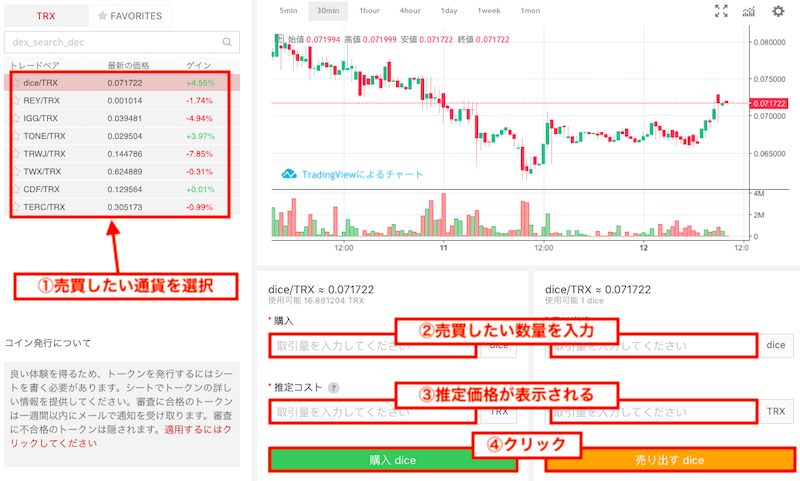
以下の画面が表示されれば取引完了。
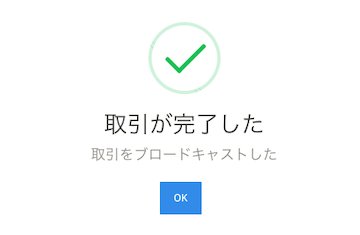
まとめ
以上、TronScanの使い方でした。
単なるトランザクション確認の手段にとどまらず、多くの機能を実装しているのが興味深いですね。
今後TRONネットワークを利用したプラットフォームとしてさらなる機能の拡張もあり得るのではないでしょうか。
たとえばTRONは2018年7月に、ファイル共有ソフトのビットトレントを買収しています。
今後ビットトレントの使用するP2PネットワークとTRONのブロックチェーンが統合されていくと思われます。
あるいはTronScan上からファイル共有がなったりと、様々な機能が拡張されていくかもしれません。
単なる投資対象としての仮想通貨ではなく、ブロックチェーン技術を利用した新たなプラットフォームとして、今後その存在感を増していくことが期待できます。
1つ欠点があるとしたら、あくまでウェブウォレットなので外部のdAppsには使用できないという点。
dAppsを使用されたいという方はPCなら『TronPay』
スマホなら『TronWallet』を使用しましょう。






















